如何修复 Logitech G HUB 无法在 Windows 11、10、8、7 上加载
已发表: 2022-02-08在这篇文章中,您将学习“如何修复 Logitech G HUB 无法在 Windows 11、10 或更早版本上加载的问题”。 有关更多信息,请阅读整篇文章。
毫无疑问,罗技的产品以其独特而强大的功能而享誉全球。 但最近,许多罗技用户抱怨他们的罗技作品和 G HUB 等软件存在问题。
谈到罗技 G HUB,它是一种软件,它提供了一个单一门户来优化所有与罗技 G HUB 相关的配件,如扬声器、键盘、网络摄像头、耳机和鼠标。 但是,许多用户遇到了在 Windows PC 上无法加载 Logitech G HUB。 这真的很令人沮丧,尤其是当您是游戏玩家时。 但是,无需担心,因为您可以轻松解决罗技 G HUB 的问题,例如罗技 G HUB 卡在加载屏幕上等等。
修复罗技 G HUB 无法在 Windows PC 上加载的简单快速解决方案
有多种方法可以修复 Logitech G HUB 在 Windows PC 上无法加载的问题。 但是,您无需全部尝试,只需逐个尝试并选择最适合您的。 让我们开始吧:
解决方案 1:重新启动计算机
虽然它可能听起来太基本但有时也像魔术一样工作。 因此,与其深入研究高级解决方案,我们建议您在遇到任何 PC 错误或故障时首先简单地重新启动您的 PC。 这样做,将识别问题并自动修复它们,最终让您的 PC 比以前运行得更快。 这可能会帮助您修复 Logitech G HUB 无法正常工作的问题,但如果没有,那么您可以继续执行本故障排除指南中分享的下一个策略。
另请参阅:如何在 Windows 11,10 PC 中更新 Logitech 鼠标驱动程序
解决方案 2:更新您的设备驱动程序
当设备驱动程序过期或丢失时,您的计算机系统或连接的硬件设备突然停止工作。 这很可能是由于损坏或损坏的设备驱动程序导致您的 Logitech G HUB 无法在您的 PC 上加载或工作而发生的。 因此,不时更新设备驱动程序至关重要。 这可以通过访问制造商的官方网站手动完成,也可以使用任何第三方驱动程序更新工具(如 Bit Driver Updater)自动完成。
由于手动执行驱动程序更新需要大量时间、耐心和特殊的计算机技能,我们建议您使用 Bit Driver Updater 自动执行此操作。
Bit Driver Updater 是一个著名的驱动程序更新实用程序,它会自动识别并扫描您的 PC 以查找过时的 Windows 驱动程序,稍后会为您提供需要更新的驱动程序的详细列表。 此驱动程序更新程序带有内置工具,如扫描计划程序、系统优化器和自动备份和恢复向导。
为了使用这个出色的驱动程序更新程序,您只需按照以下共享的步骤操作:
第 1 步:首先,从下面共享的按钮下载Bit Driver Updater。
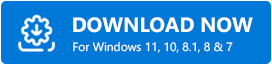
第 2 步:运行下载的文件并按照安装向导进行操作。
第 3 步:之后,在您的 PC 上启动驱动程序更新程序,然后单击左侧面板中的扫描。
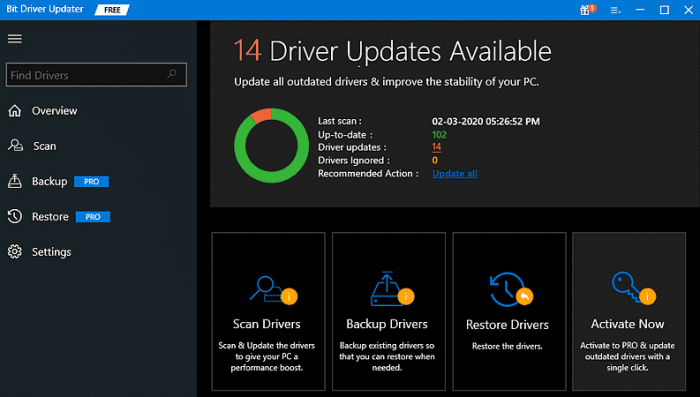

第 4 步:等到驱动程序更新程序为您提供需要更新的驱动程序列表。
第 5 步:接下来,单击要更新的驱动程序旁边的立即更新按钮。 逐个更新驱动非常耗时,不用担心,点击全部更新按钮,即可一次性更新所有有故障或过时的驱动。
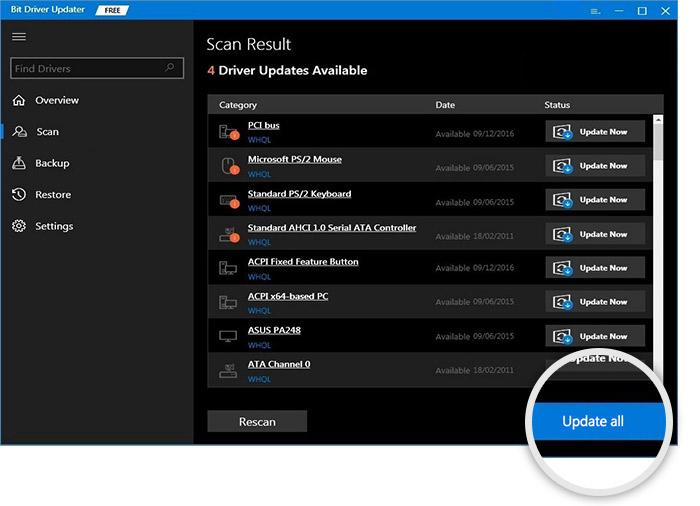
Bit Driver Updater 的专业版比免费更有价值,因为它提供全面的技术支持和 60 天的完整退款保证。
另请参阅:下载、安装和更新适用于 Windows 10、11、8、7 的 Logitech HD 网络摄像头 C270 驱动程序
解决方案 3:重新安装设备驱动程序
如果您的 Logitech G HUB 仍然无法在 Windows PC 上运行,请尝试卸载并重新安装设备驱动程序。 为此,请按照下列步骤操作:
第 1 步:一次点击 Windows + X 键盘按钮,然后从可用选项中选择设备管理器。
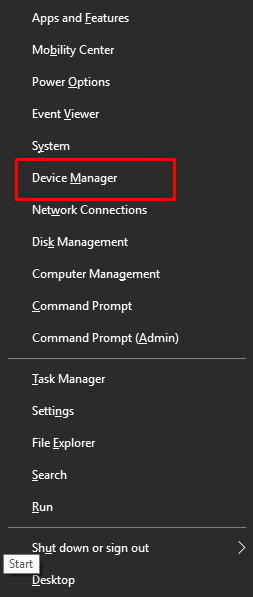
第 2 步:在“设备管理器”窗口中,双击要卸载的设备类别。 例如,如果您想卸载图形驱动程序,则需要双击显示适配器类别。
第 3 步:然后,右键单击要卸载的设备,然后单击卸载设备。
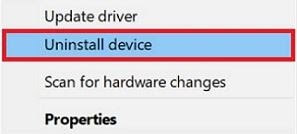
第 4 步:如果出现确认框,请单击“是”。
等待该过程完成,然后重新启动您的 PC 以保存最近的更改。 完成后,请访问制造商的官方网站重新安装设备驱动程序。
解决方案 4:重新安装罗技 G HUB
最后但并非最不重要的一点是,如果上述解决方案都无法帮助您修复无法在 Windows PC 上运行的 Logitech G HUB,您还可以尝试重新安装 Logitech G HUB 软件。 为此,您需要先卸载罗技 G HUB 软件及其相关文件。 以下是如何做到这一点:
第 1 步:在键盘上,同时按Windows 徽标 + R 键。
第 2 步:这将触发运行对话框,在这里您需要输入control appwiz.cpl并按 Enter 键盘按钮。
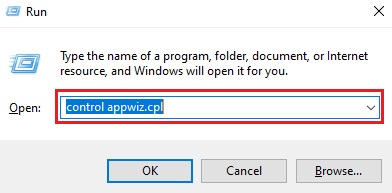
第 3 步:找到 Logitech G HUB 并双击它以将其卸载。
完成后,重新启动 PC 并从罗技官方网站重新安装罗技 G HUB。
另请参阅:如何修复 Logitech G933 没有声音 [简单提示]
罗技 G HUB 未在 Windows 11、10、8、7 上加载:完成
因此,这些是 100% 有效的解决方案,可帮助您查找和修复 Logitech G HUB 软件的问题。 如果您对如何修复 Logitech G HUB 无法在 Windows PC 上加载有任何疑问或进一步的建议,请在下面的评论中告诉我们。
如需更多技术相关信息或故障排除提示,请订阅我们的时事通讯并在 Facebook、Twitter、Instagram 和 Pinterest 上关注我们。
